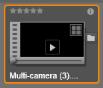Indicatori e controlli facoltativi
Gli indicatori e i pulsanti facoltativi presenti sull'icona di un elemento nel Browser della Libreria consentono di accedere alle informazioni sull'elemento e, in alcuni casi, di modificarle senza la necessità di ulteriori esplorazioni. Utilizzare l'elenco di controllo a comparsa sul pulsante vista miniature per determinare quali indicatori e pulsanti sono visualizzati.
Didascalia: la dicitura che compare sotto l'icona è il nome che la Libreria assegna all'elemento e che può essere modificato con il comando Modifica didascalia presente nel menu contestuale di qualsiasi elemento. Non necessariamente deve essere il nome del file (che compare nel suggerimento).
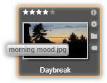
Collegamento: la presenza di questo indicatore nell'angolo in alto a sinistra di una miniatura mostra che l'elemento è un collegamento e non un file multimediale indipendente. I collegamenti, che sono costituiti da un riferimento a un elemento multimediale esistente e un pacchetto di impostazioni di correzione, possono essere creati dal menu File dell'editor multimediale per qualsiasi elemento della Libreria. Quindi, si comportano come elementi normali e sono disponibili per l'uso nelle produzioni.
Indicatore di tag: il simbolo più in basso tra i tre presenti a destra della miniatura compare se all'elemento sono stati assegnati dei tag. Far passare il puntatore del mouse sopra l'indicatore per visualizzare un menu contenente i tag associati all'elemento. Passando il puntatore del mouse sul nome di un tag presente in questo menu, compare un pulsante chiamato rimuovi. Fare clic sul pulsante per disattivare il tag. Fare clic su rimuovi tutto in fondo al menu per eliminare tutti i tag. Creazione e applicazione dei tag sono descritte nella sezione Tag.
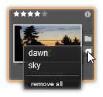
Indicatore raccolta: la presenza di questa icona proprio sopra l'indicatore di tag indica che l'elemento è stato inserito in una o più raccolte. Per vedere in quale raccolta è presente, scorrere il mouse sopra l'icona. Come per il menu dell'indicatore di tag, posizionando il mouse sopra il nome di ogni raccolta, viene visualizzato un pulsante chiamato rimuovi; fare clic sul pulsante per rimuovere l'elemento dalla raccolta. Il comando rimuovi tutto rimuove l'elemento da tutte le raccolte nelle quali è presente.
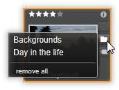
Classificazione: la fila di stelle visibile sull'icona, in alto a sinistra, consente di assegnare una classificazione. Se le stelle sono tutte spente, si dice che l'elemento non è classificato. Per classificare un elemento o una selezione di elementi, fare clic sulla stella corrispondente alla classificazione che si desidera assegnare (fare clic due volte sulla prima stella per rimuovere qualsiasi classificazione) oppure scegliere l'impostazione dal menu contestuale Applica classificazione.
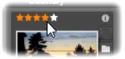
Il controllo Classificazioni è visualizzato a sinistra, sopra la miniatura dell'elemento. In alto a destra è presente il pulsante Info. Anche l'indicatore correzioni è visualizzato in alto a destra, sopra l'indicatore raccolte.
Indicatore 3D: gli elementi il cui contenuto è ideato per la visualizzazione stereoscopica 3D sono contrassegnati da un indicatore 3D. L'indicatore è visualizzato quando gli elementi video e foto sono rilevati automaticamente come stereoscopici durante l'importazione nella Libreria e quando un elemento è stato impostato manualmente come stereoscopico nell'Editor dei media.

Indicatore contenuti multimediali utilizzati: a destra dell'indicatore di classificazione è visualizzato un segno di spunta se l'elemento rappresentato dalla miniatura si trova attualmente in una timeline aperta all'interno del progetto. Il segno di spunta è visualizzato in verde se l'elemento è usato nel progetto attualmente visibile; in caso contrario, è grigio. L'indicatore multimediale utilizzato si applica solo a elementi foto, video o audio.
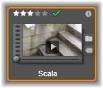
Indicatore informazioni: facendo clic sull'indicatore informazioni, viene visualizzato il pannello informazioni in cui è possibile modificare la classificazione, il titolo e i tag di un elemento, nonché visualizzarne tutte le proprietà. Come la maggior parte degli altri indicatori, l'indicatore informazioni può essere attivato e disattivato mediante il pop-up della vista miniature.
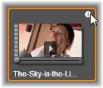
Indicatore multi-camera: i progetti creati nell'Editor multi-camera hanno un'icona quadrata con quattro pannelli nell'angolo superiore destro della miniatura.